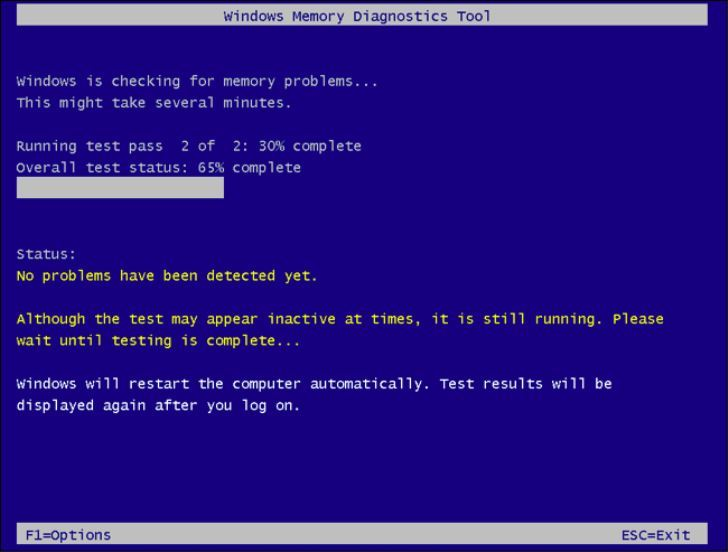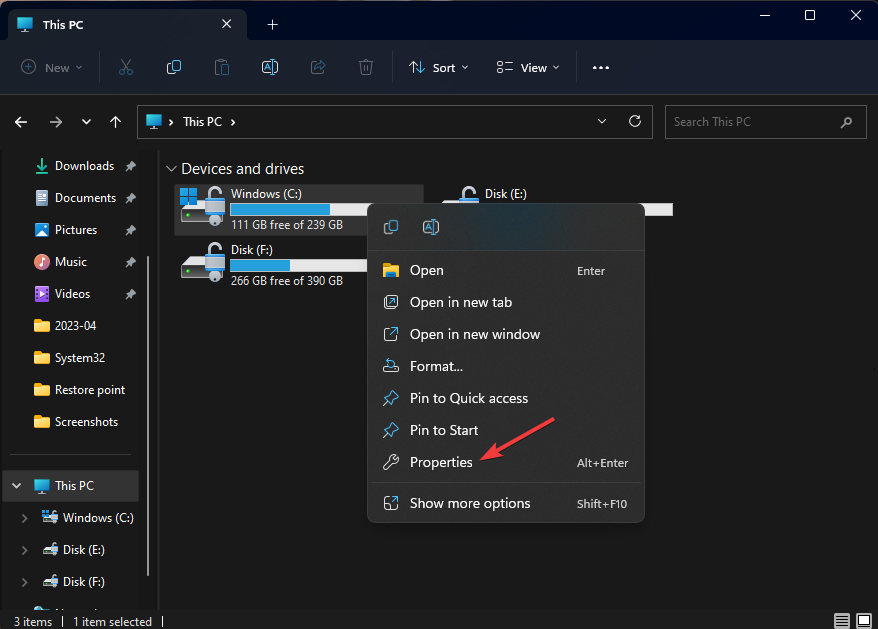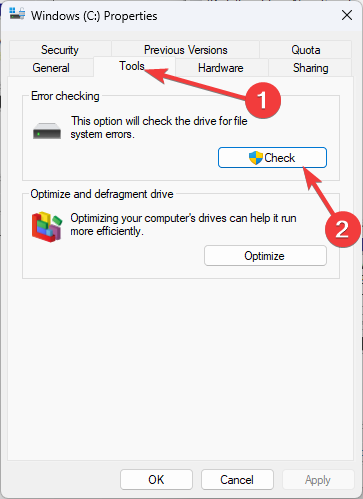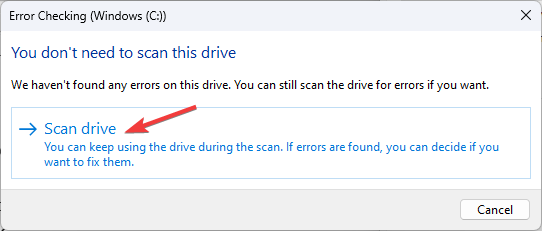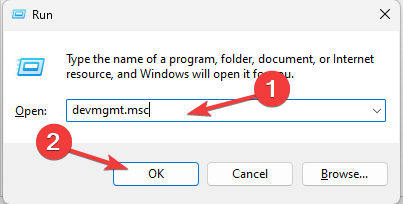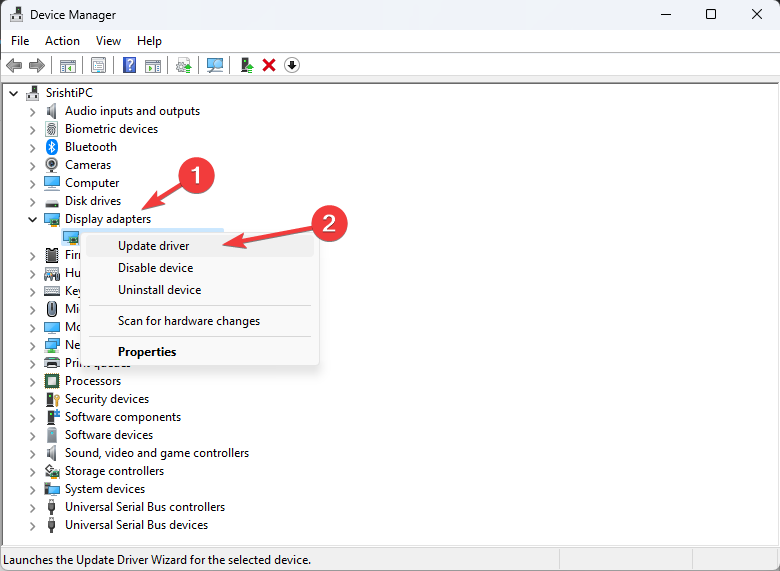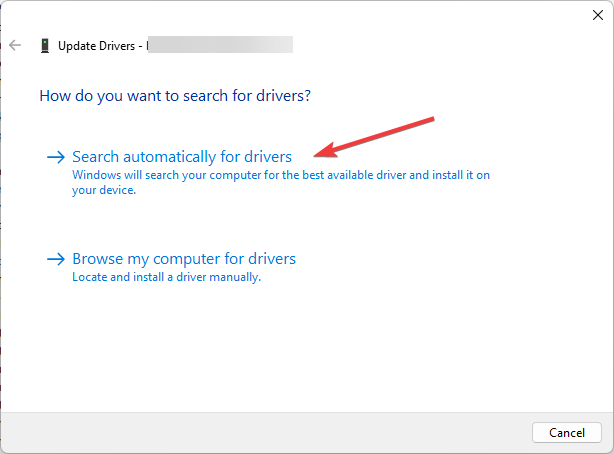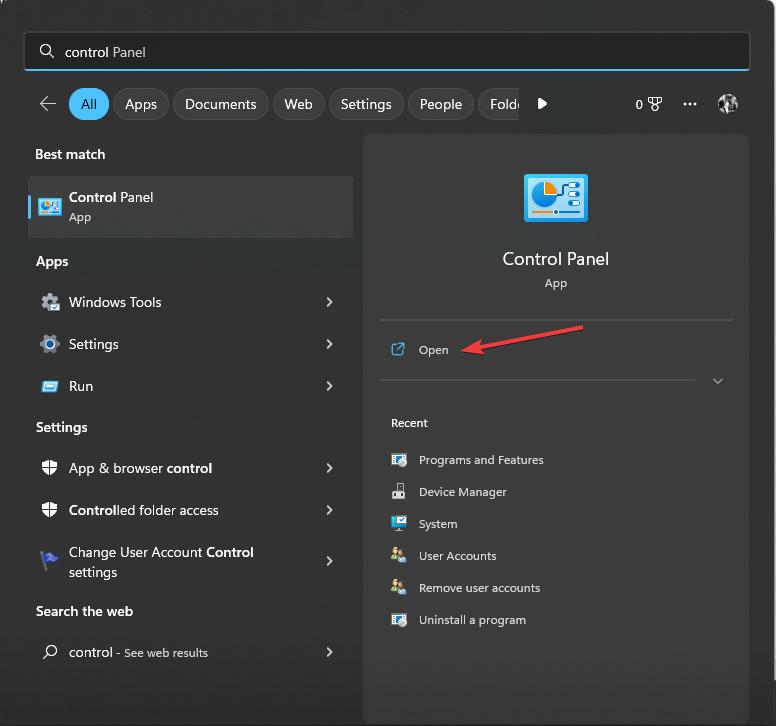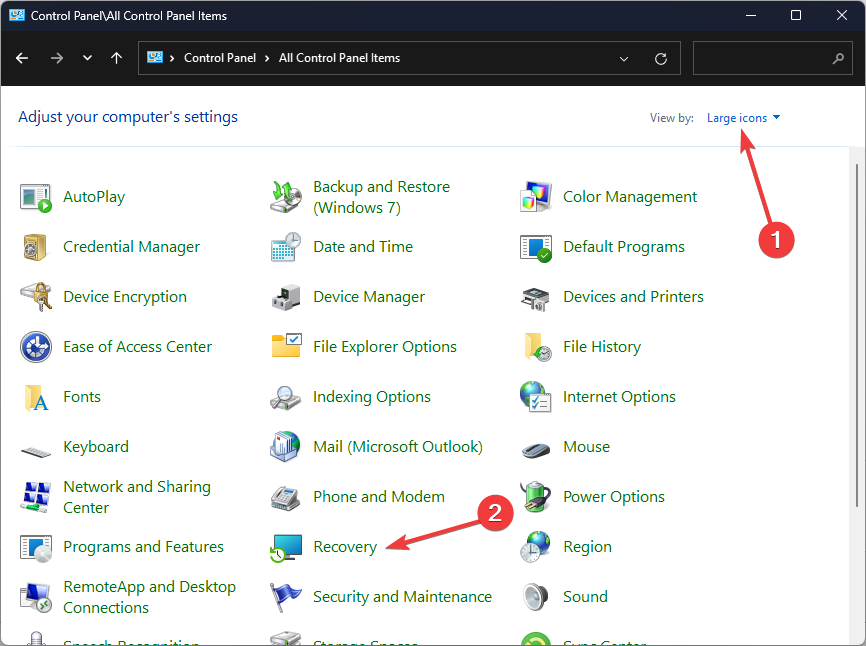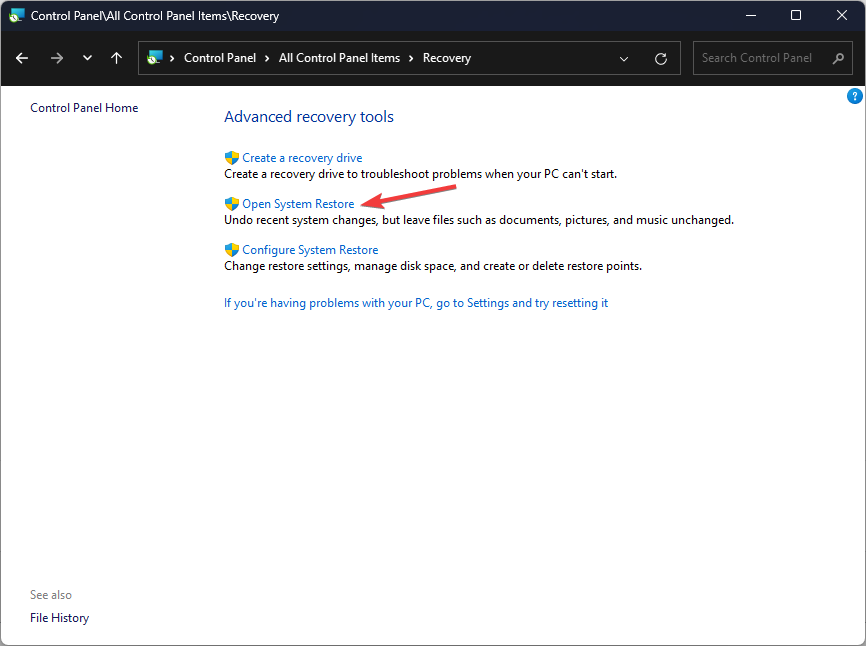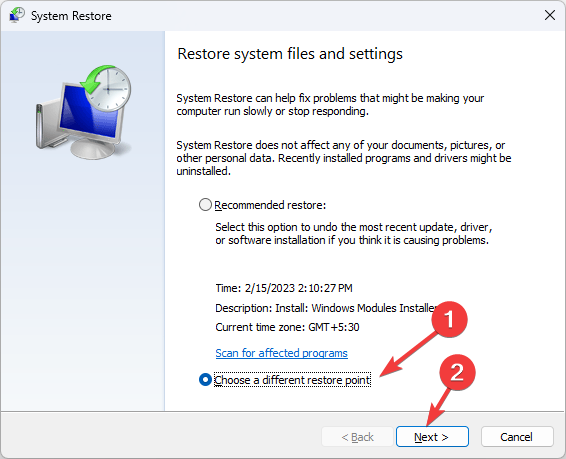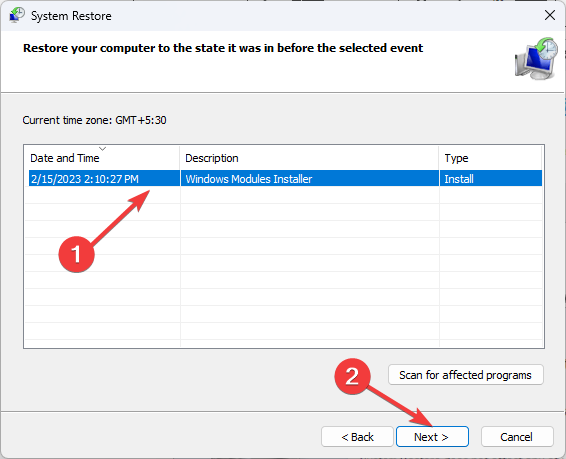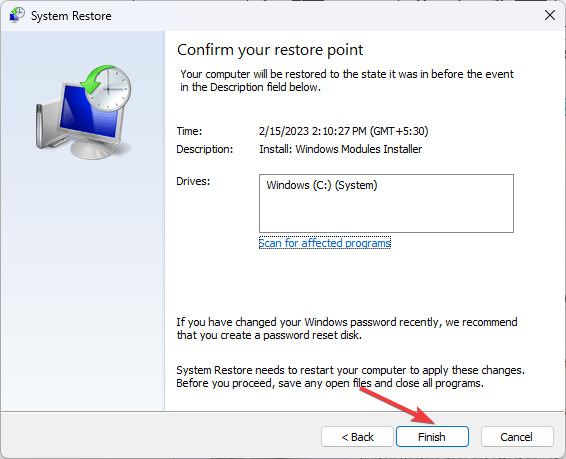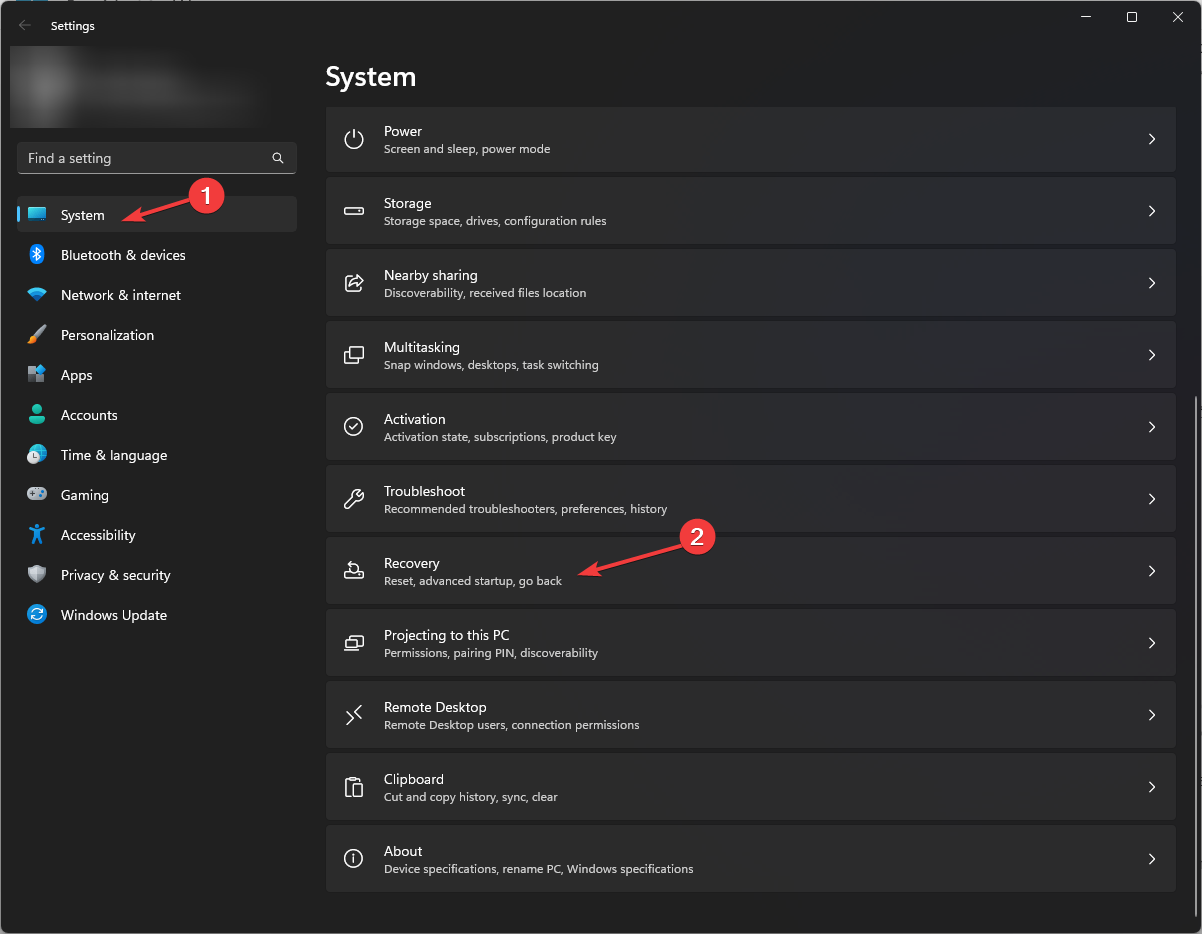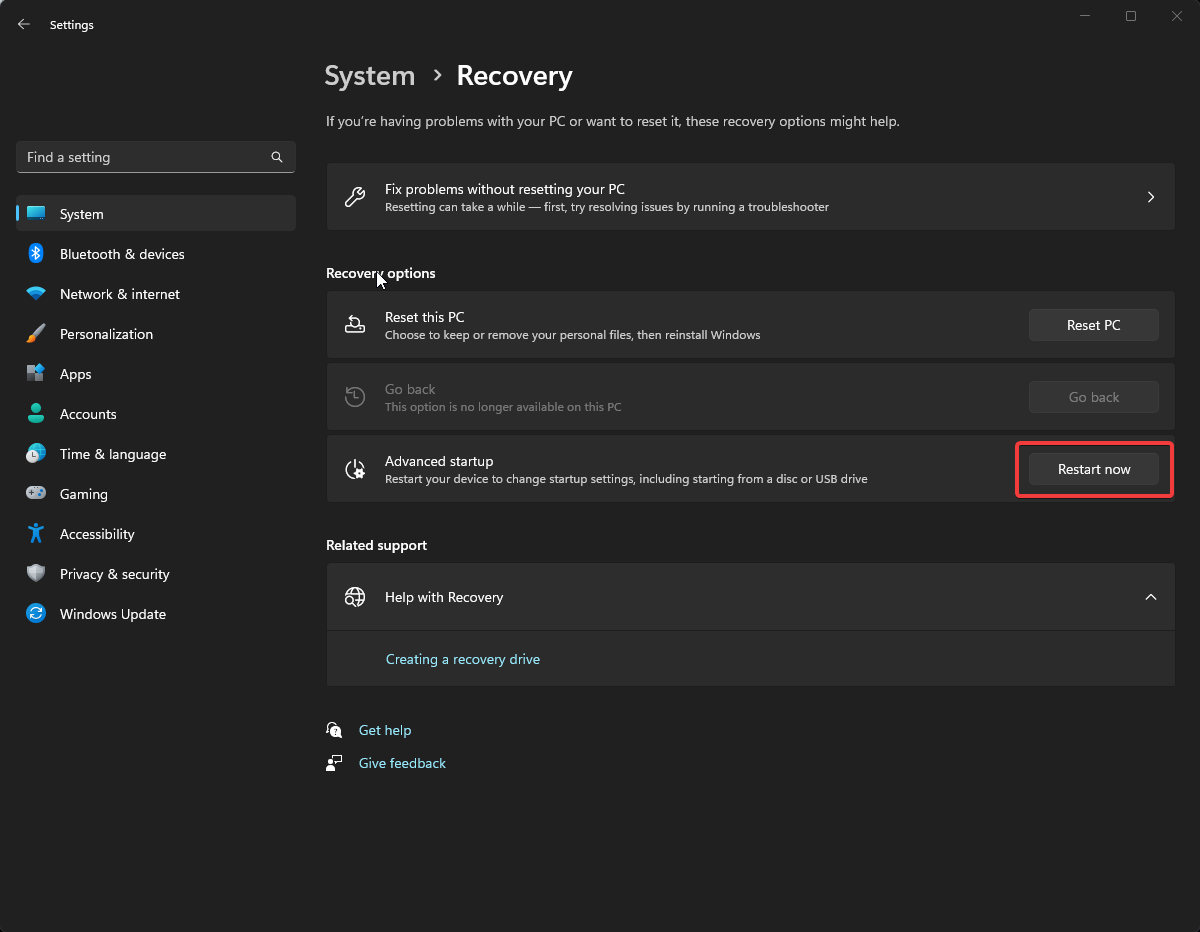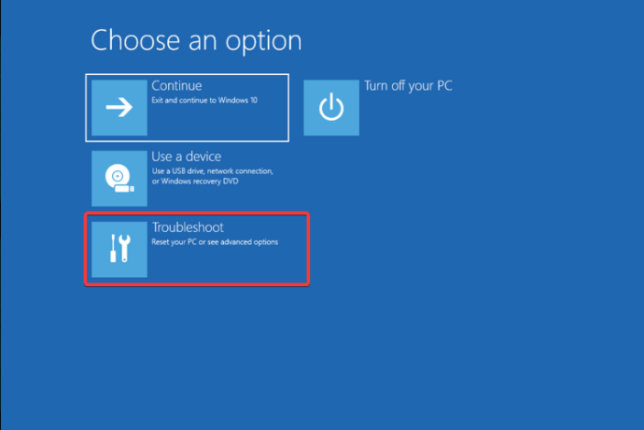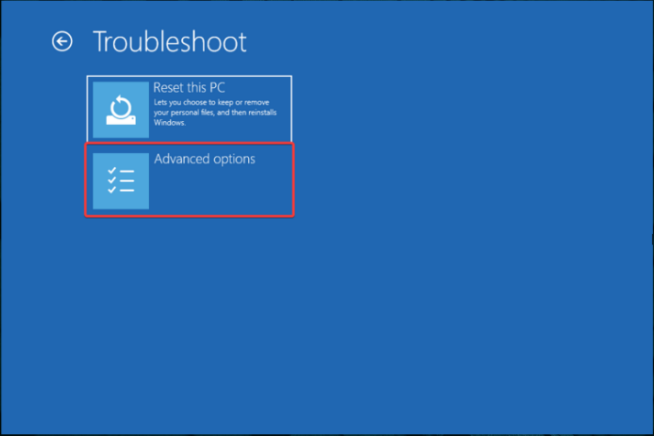0x0000004E BSoD:7 수정
정지 코드가 0x0000004E인 죽음의 블루 스크린을 경험한 적이 있다면 이 가이드가 도움이 될 수 있습니다! 이 오류는 "Stop 0x00000004" 또는 "Stop 0x4"라고도 합니다.
원인을 설명한 후 바로 문제 해결을 위해 전문가가 제안하는 몇 가지 해결 방법에 대해 논의하겠습니다.
Windows에서 0x0000004E BSoD 오류의 원인은 무엇입니까?
이 블루 스크린 문제의 원인은 여러 가지일 수 있습니다. 몇 가지 일반적인 원인은 아래에 나열되어 있습니다.
- 손상되었거나 호환되지 않는 시스템 드라이버 – 장치 드라이버가 오래되었거나 PC 호환 운영 체제와 호환되지 않는 경우 이 오류를 참조하세요. 이 문제를 해결하려면 드라이버를 최신 상태로 유지하세요.
- Malware Infection – PC의 바이러스는 중요한 시스템 파일을 손상시키고 이 BSoD 오류를 포함한 다양한 문제를 일으킬 수 있습니다. 이 문제를 해결하려면 바이러스 백신 도구를 사용하여 정밀 검사를 실행해야 합니다.
- 새로운 하드웨어 문제 – 때로는 새 하드웨어로 인해 호환성 문제가 발생하여 중지 오류 등의 문제가 발생할 수 있습니다. 구성 요소를 제거하고 문제가 해결되는지 확인하십시오.
- 시스템 파일이 없거나 손상되었습니다 - 컴퓨터의 시스템 파일이 손상된 경우 이 문제가 발생할 수 있습니다. 문제를 해결하려면 시스템 파일을 복구해야 합니다.
- 잘못된 Windows 업데이트 – 운영 체제를 업데이트한 직후에 이 문제가 발생하기 시작하면 업데이트를 제거하거나 추가 업데이트를 확인하여 오류를 해결하세요.
이제 블루 스크린 오브 데스(Blue Screen of Death) 오류의 원인을 알았으니 수정 사항을 확인해 보겠습니다.
Windows에서 0x0000004E BSoD 오류를 수정하는 방법은 무엇입니까?
고급 문제 해결 방법으로 이동하기 전에 다음과 같은 간단한 조정을 완료하세요.
- 컴퓨터를 다시 시작하세요.
- Windows용 업데이트를 확인하세요.
- 디스크 정리를 사용하여 임시 파일을 삭제하세요.
- 최근에 설치한 앱을 모두 제거하세요.
- 새로 설치된 하드웨어를 모두 제거하세요.
전문가 팁:
일부 PC 문제는 해결하기 어렵습니다. 특히 Windows 시스템 파일과 저장소가 없거나 손상된 경우 더욱 그렇습니다.
손상된 파일을 검사하고 저장소의 새 버전으로 교체하는 Fortect와 같은 전용 도구를 사용하세요.
이러한 방법으로 문제가 해결되지 않으면 세부 단계로 이동하세요.
1 맬웨어 검사를 실행하려면
- 키를 누르고 Windows Security를 입력한 다음 열기를 클릭하세요. Windows

-
바이러스 및 위협 방지로 이동하여 스캔 옵션을 클릭하세요.

- 전체스캔을 선택하고 지금 스캔을 클릭하세요.

- 이 도구는 감염된 파일을 검색하기 위해 정밀 검사 프로세스를 시작합니다. 검사가 완료되면 악성 파일 목록이 표시되며 해당 파일을 선택하고 삭제하여 문제를 해결하십시오.
2. SFC Scan
- 키를 실행하고 cmd를 입력한 후 관리자 권한으로 실행을 클릭하세요. Windows

- 다음 명령을 복사하여 붙여넣어 시스템 파일을 복구하고 다음을 누르세요. Enter
<code><strong>sfc/scannow</strong>sfc/scannow
- 스캔에서는 손상된 파일을 찾아 복구를 시도합니다. 문제를 해결하십시오. 변경 사항을 적용하려면 컴퓨터를 다시 시작하세요.
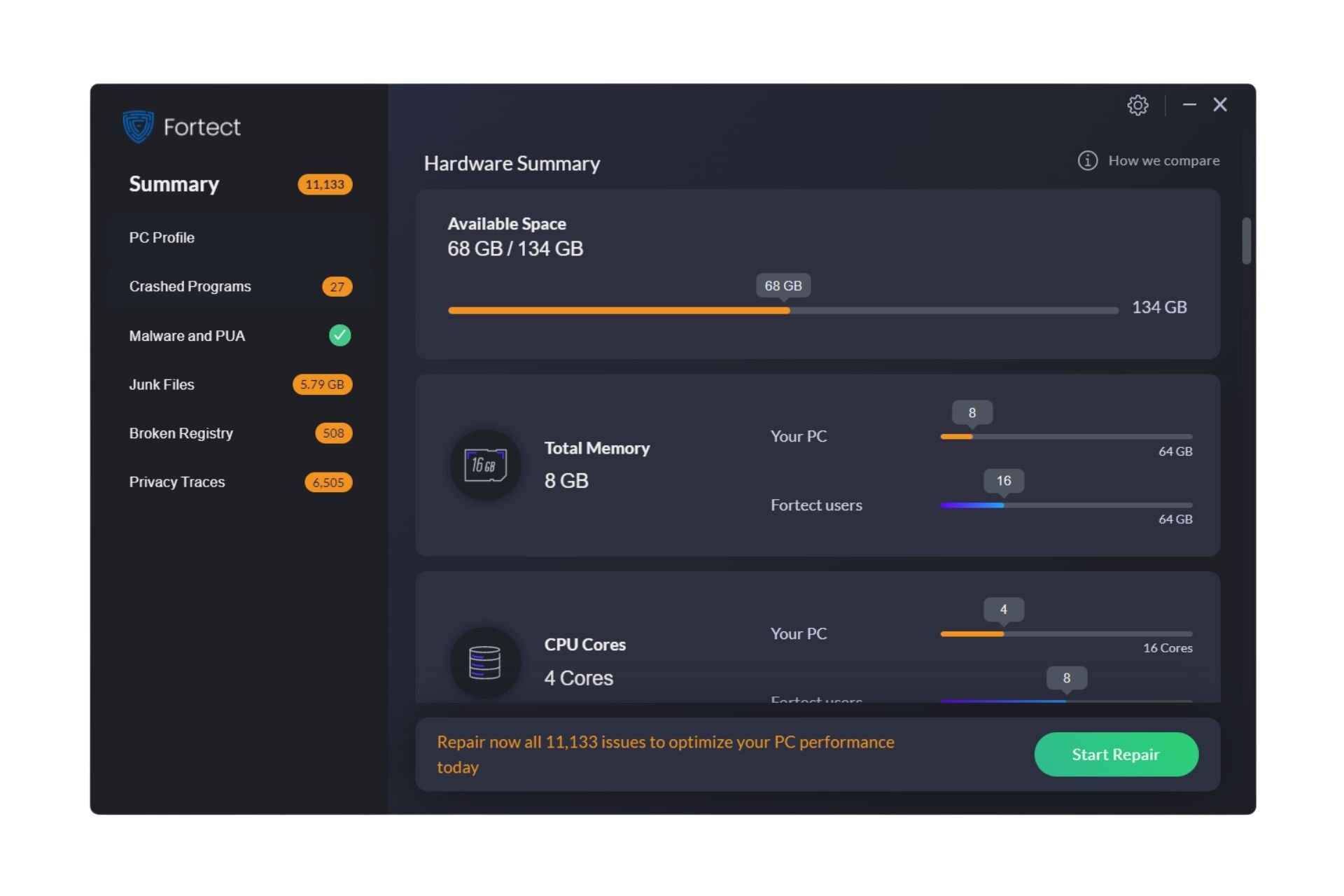
Fortect
는 BSoD 오류를 일으킬 수 있는 손상된 요소에 대한 대안으로 Windows PC용 최신 기능 시스템 파일을 제공하는 방대한 저장소로 구동되는 고급 복구 도구입니다. 또한 문제가 발생하는 경우 소프트웨어는 복구 프로세스를 시작하기 전에 복원 지점을 생성하여 시스템을 이전 상태로 안전하게 복원할 수 있습니다.
- Fortect를 다운로드하고 설치하세요.
- 앱을 실행하여 스캔 프로세스를 시작하세요.
- 안정성 문제가 감지될 때까지 기다리세요.
- 모든 BSoD 오류를 해결하려면 복구 시작 버튼을 누르세요.
- 컴퓨터를 다시 시작하여 모든 변경 사항이 적용되었는지 확인하세요.
복구 프로세스를 완료한 후에는 BSoD 오류가 발생하거나 응답 시간이 다시 느려지는 일 없이 PC가 원활하게 실행되어야 합니다.
3. 시스템 메모리를 확인하세요.
- Windows 진단 도구 키를 누르고 Windows 진단 도구를 입력하세요. 열기를 클릭하세요.
 Windows
Windows -
지금 다시 시작하고 문제를 확인하려면 지금
 을 클릭하세요(권장).
을 클릭하세요(권장).  컴퓨터가 다시 시작되고 테스트가 시작됩니다. 이 작업을 완료하는 데 몇 분 정도 걸립니다.
컴퓨터가 다시 시작되고 테스트가 시작됩니다. 이 작업을 완료하는 데 몇 분 정도 걸립니다.
4. 디스크를 확인하세요.
- +를 눌러 파일 탐색기를 엽니다. WindowsE
- C 드라이브나 Windows가 설치된 drive로 이동하여 마우스 오른쪽 버튼을 클릭하고 속성을 선택하세요.

- "Tools" 탭으로 전환하고 "오류 확인" 아래에서 "확인"을 선택하세요.

- 오류 검사 창에서 "드라이브 스캔"을 클릭하세요.

- 화면의 지시에 따라 프로세스를 완료하세요.
5. 드라이버를 수동으로 업데이트합니다.
- +를 눌러 "Run" 대화 상자를 엽니다. WindowsR

- devmgmt.msc를 입력하고 확인을 클릭하여 장치 관리자를 엽니다.
- 각 하드웨어 구성요소로 이동하여 업데이트하세요. 예: 디스플레이 어댑터의 경우 디스플레이 어댑터를 두 번 클릭하여 확장합니다. 그래픽 드라이버를 선택하고 드라이버 제거를 클릭합니다.

- 원클릭드라이버를 자동으로 검색합니다.

- 화면의 지시에 따라 프로세스를 완료하세요.
6. 시스템 복원 수행
- 키를 누르고 제어판을 입력하고 열기를 클릭하세요. Windows

- 보기 기준으로 큰 아이콘을 선택하고 복원을 클릭하세요.

- 시스템 복원을 열려면 클릭하세요.

- 시스템 복원 창에서 "다른 지점 선택"을 선택하고 "다음"을 클릭하세요.

- 복원 지점을 선택하고 다음을 클릭하세요.

- Windows 설정을 이전 버전으로 복원하는 프로세스를 시작하려면 "마침"을 클릭하세요.

7. 시스템 복구 실행
- +를 눌러 "설정 " 앱을 엽니다. WindowsI
- "시스템"으로 이동하여 "복구"을 클릭하세요.

- 다음으로 고급 시작 , 을 찾아 지금 다시 시작 을 선택하세요.

- 옵션 선택 화면에서 문제 해결을 클릭하세요.

- 문제 해결 옵션에서 고급 옵션을 선택하세요.

- 고급 옵션에서 "시동 복구"를 선택하세요.

- 종료를 선택하세요.
- 이제 도구가 수리를 시작합니다. 완료되면 재부팅됩니다. 스캔한 로그 파일을 확인하고 문제를 이해하려면 다음 경로로 이동하십시오.
<code><strong>%windir%System32LogFilesSrtSrttrail.txt</strong>%windir%System32LogFilesSrtSrttrail.txt
위 내용은 0x0000004E BSoD:7 수정의 상세 내용입니다. 자세한 내용은 PHP 중국어 웹사이트의 기타 관련 기사를 참조하세요!

핫 AI 도구

Undresser.AI Undress
사실적인 누드 사진을 만들기 위한 AI 기반 앱

AI Clothes Remover
사진에서 옷을 제거하는 온라인 AI 도구입니다.

Undress AI Tool
무료로 이미지를 벗다

Clothoff.io
AI 옷 제거제

Video Face Swap
완전히 무료인 AI 얼굴 교환 도구를 사용하여 모든 비디오의 얼굴을 쉽게 바꾸세요!

인기 기사

뜨거운 도구

메모장++7.3.1
사용하기 쉬운 무료 코드 편집기

SublimeText3 중국어 버전
중국어 버전, 사용하기 매우 쉽습니다.

스튜디오 13.0.1 보내기
강력한 PHP 통합 개발 환경

드림위버 CS6
시각적 웹 개발 도구

SublimeText3 Mac 버전
신 수준의 코드 편집 소프트웨어(SublimeText3)

뜨거운 주제
 7722
7722
 15
15
 1642
1642
 14
14
 1396
1396
 52
52
 1289
1289
 25
25
 1233
1233
 29
29
 PS가 계속 로딩을 보여주는 이유는 무엇입니까?
Apr 06, 2025 pm 06:39 PM
PS가 계속 로딩을 보여주는 이유는 무엇입니까?
Apr 06, 2025 pm 06:39 PM
PS "로드"문제는 자원 액세스 또는 처리 문제로 인한 것입니다. 하드 디스크 판독 속도는 느리거나 나쁘다 : CrystalDiskinfo를 사용하여 하드 디스크 건강을 확인하고 문제가있는 하드 디스크를 교체하십시오. 불충분 한 메모리 : 고해상도 이미지 및 복잡한 레이어 처리에 대한 PS의 요구를 충족시키기 위해 메모리 업그레이드 메모리. 그래픽 카드 드라이버는 구식 또는 손상됩니다. 운전자를 업데이트하여 PS와 그래픽 카드 간의 통신을 최적화하십시오. 파일 경로는 너무 길거나 파일 이름에는 특수 문자가 있습니다. 짧은 경로를 사용하고 특수 문자를 피하십시오. PS 자체 문제 : PS 설치 프로그램을 다시 설치하거나 수리하십시오.
 PS의 로딩 속도 속도를 높이는 방법?
Apr 06, 2025 pm 06:27 PM
PS의 로딩 속도 속도를 높이는 방법?
Apr 06, 2025 pm 06:27 PM
느린 Photoshop 스타트 업 문제를 해결하려면 다음을 포함한 다중 프론트 접근 방식이 필요합니다. 하드웨어 업그레이드 (메모리, 솔리드 스테이트 드라이브, CPU); 구식 또는 양립 할 수없는 플러그인 제거; 정기적으로 시스템 쓰레기 및 과도한 배경 프로그램 청소; 주의를 기울여 관련없는 프로그램 폐쇄; 시작하는 동안 많은 파일을 열지 않도록합니다.
 PS가 항상 로딩되고 있음을 보여줄 때 로딩 문제를 해결하는 방법은 무엇입니까?
Apr 06, 2025 pm 06:30 PM
PS가 항상 로딩되고 있음을 보여줄 때 로딩 문제를 해결하는 방법은 무엇입니까?
Apr 06, 2025 pm 06:30 PM
PS 카드가 "로드"되어 있습니까? 솔루션에는 컴퓨터 구성 (메모리, 하드 디스크, 프로세서) 확인, 하드 디스크 조각 청소, 그래픽 카드 드라이버 업데이트, PS 설정 조정, PS 재설치 및 우수한 프로그래밍 습관 개발이 포함됩니다.
 느린 PS로드가 컴퓨터 구성과 관련이 있습니까?
Apr 06, 2025 pm 06:24 PM
느린 PS로드가 컴퓨터 구성과 관련이 있습니까?
Apr 06, 2025 pm 06:24 PM
PS 로딩이 느린 이유는 하드웨어 (CPU, 메모리, 하드 디스크, 그래픽 카드) 및 소프트웨어 (시스템, 백그라운드 프로그램)의 결합 된 영향 때문입니다. 솔루션에는 하드웨어 업그레이드 (특히 솔리드 스테이트 드라이브 교체), 소프트웨어 최적화 (시스템 쓰레기 청소, 드라이버 업데이트, PS 설정 확인) 및 PS 파일 처리가 포함됩니다. 정기적 인 컴퓨터 유지 보수는 또한 PS 달리기 속도를 향상시키는 데 도움이 될 수 있습니다.
 PS가 파일을 열 때로드 문제를 해결하는 방법은 무엇입니까?
Apr 06, 2025 pm 06:33 PM
PS가 파일을 열 때로드 문제를 해결하는 방법은 무엇입니까?
Apr 06, 2025 pm 06:33 PM
"로드"는 PS에서 파일을 열 때 말더듬이 발생합니다. 그 이유에는 너무 크거나 손상된 파일, 메모리 불충분, 하드 디스크 속도가 느리게, 그래픽 카드 드라이버 문제, PS 버전 또는 플러그인 충돌이 포함될 수 있습니다. 솔루션은 다음과 같습니다. 파일 크기 및 무결성 확인, 메모리 증가, 하드 디스크 업그레이드, 그래픽 카드 드라이버 업데이트, 의심스러운 플러그인 제거 또는 비활성화 및 PS를 다시 설치하십시오. 이 문제는 PS 성능 설정을 점차적으로 확인하고 잘 활용하고 우수한 파일 관리 습관을 개발함으로써 효과적으로 해결할 수 있습니다.
 PS 느린 로딩이 실행중인 다른 프로그램과 관련이 있습니까?
Apr 06, 2025 pm 06:03 PM
PS 느린 로딩이 실행중인 다른 프로그램과 관련이 있습니까?
Apr 06, 2025 pm 06:03 PM
사무실 소프트웨어 마스터 링 비밀에는 다음이 포함됩니다. 다양한 버전 및 플랫폼 이해, 올바르게 설치 및 구성, 소프트웨어 인터페이스 사용에 능숙하며 기능 운영에 대한 심층적 인 이해, 응용 프로그램 협업 및 기능 공유 기능, 템플릿 및 스타일 사용, 고급 기술 마스터 및 일반적인 문제 해결. 또한 요구에 맞는 버전을 선택하고 템플릿과 스타일을 잘 활용하고 백업 습관을 개발하며 효율성을 향상시키기 위해 바로 가기 키와 고급 기술을 학습해야합니다.
 PS가 시작될 때 로딩 문제를 해결하는 방법은 무엇입니까?
Apr 06, 2025 pm 06:36 PM
PS가 시작될 때 로딩 문제를 해결하는 방법은 무엇입니까?
Apr 06, 2025 pm 06:36 PM
부팅 할 때 "로드"에 PS가 붙어있는 여러 가지 이유로 인해 발생할 수 있습니다. 손상되거나 충돌하는 플러그인을 비활성화합니다. 손상된 구성 파일을 삭제하거나 바꾸십시오. 불충분 한 메모리를 피하기 위해 불필요한 프로그램을 닫거나 메모리를 업그레이드하십시오. 하드 드라이브 독서 속도를 높이기 위해 솔리드 스테이트 드라이브로 업그레이드하십시오. 손상된 시스템 파일 또는 설치 패키지 문제를 복구하기 위해 PS를 다시 설치합니다. 시작 오류 로그 분석의 시작 과정에서 오류 정보를 봅니다.
 MySQL은 인터넷이 필요합니까?
Apr 08, 2025 pm 02:18 PM
MySQL은 인터넷이 필요합니까?
Apr 08, 2025 pm 02:18 PM
MySQL은 기본 데이터 저장 및 관리를위한 네트워크 연결없이 실행할 수 있습니다. 그러나 다른 시스템과의 상호 작용, 원격 액세스 또는 복제 및 클러스터링과 같은 고급 기능을 사용하려면 네트워크 연결이 필요합니다. 또한 보안 측정 (예 : 방화벽), 성능 최적화 (올바른 네트워크 연결 선택) 및 데이터 백업은 인터넷에 연결하는 데 중요합니다.



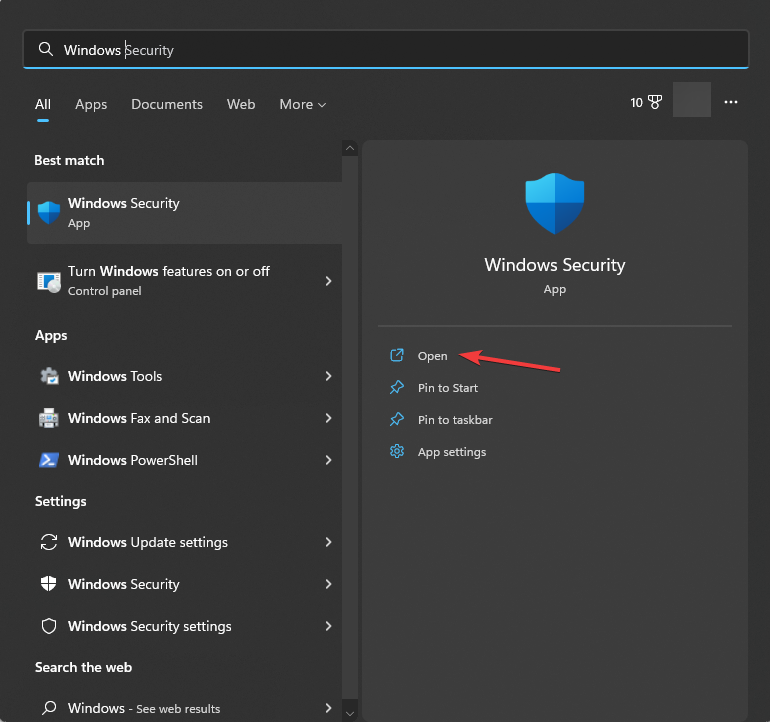
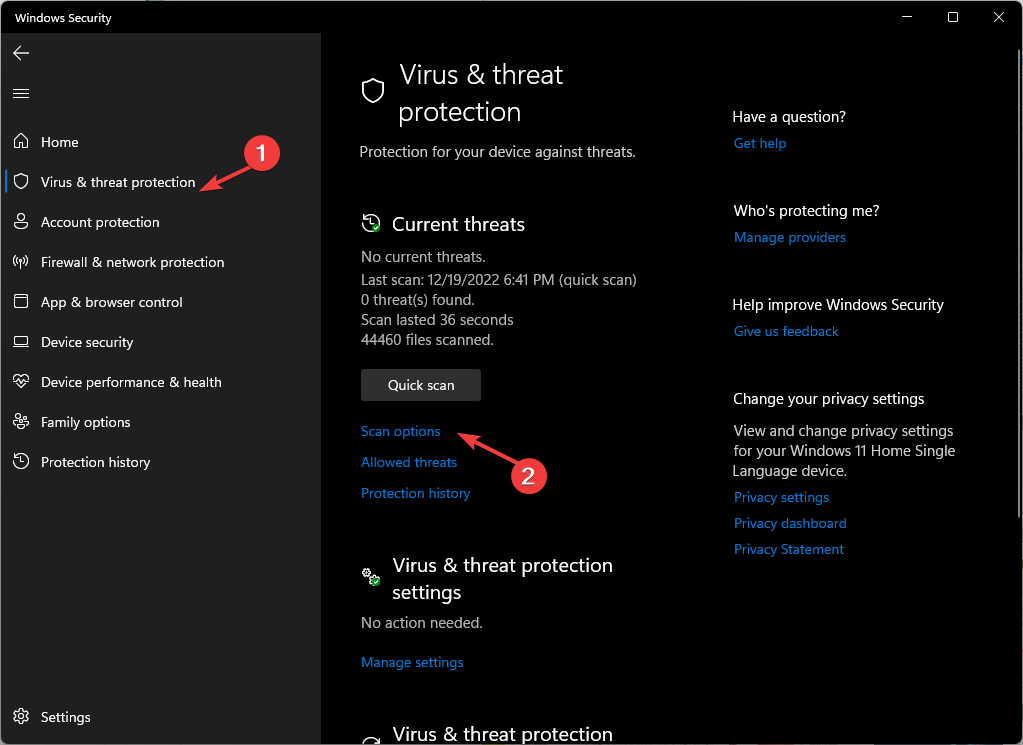
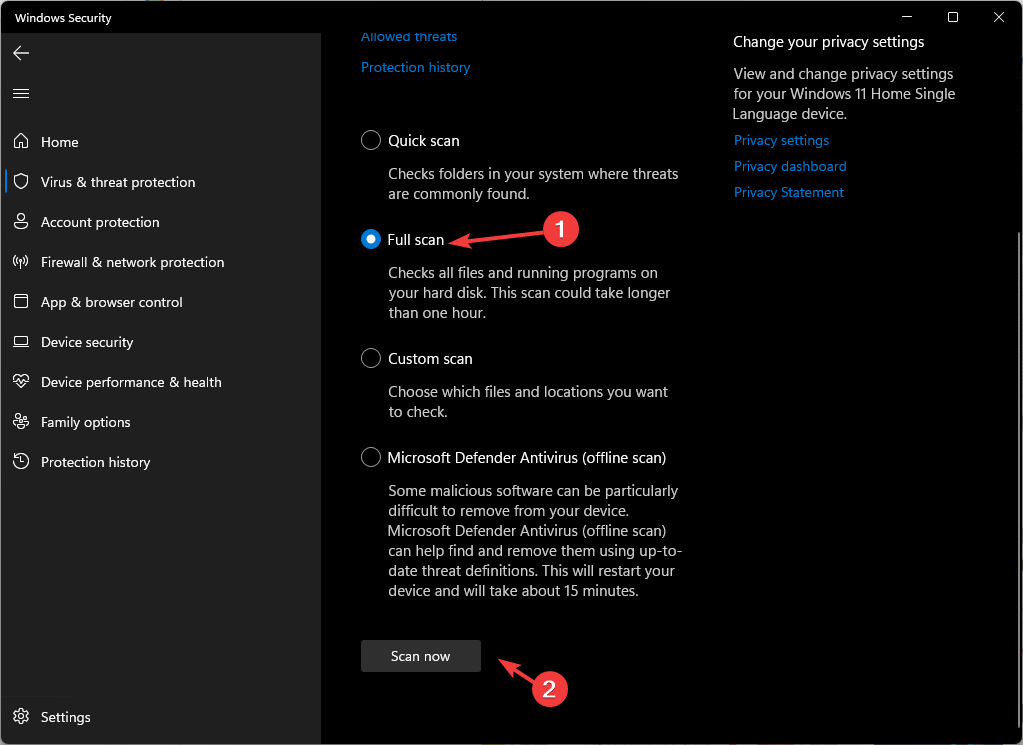
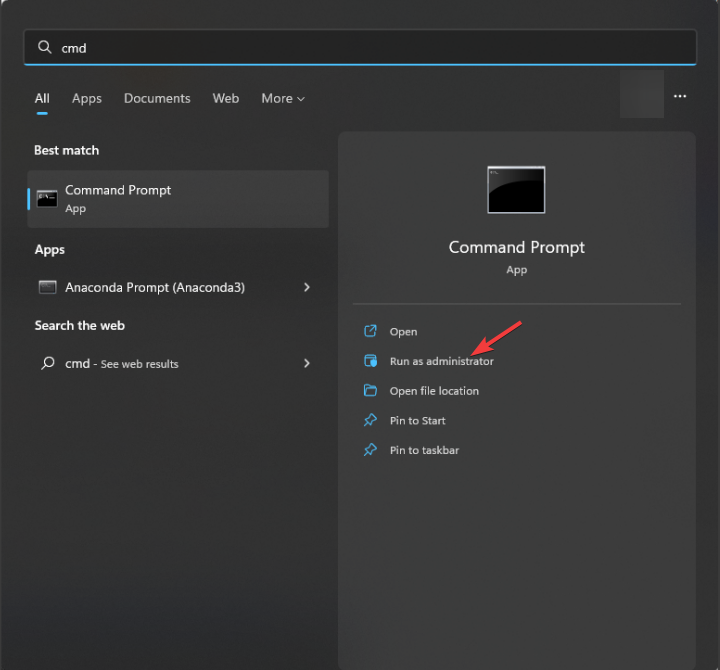
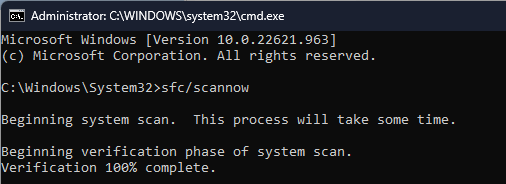
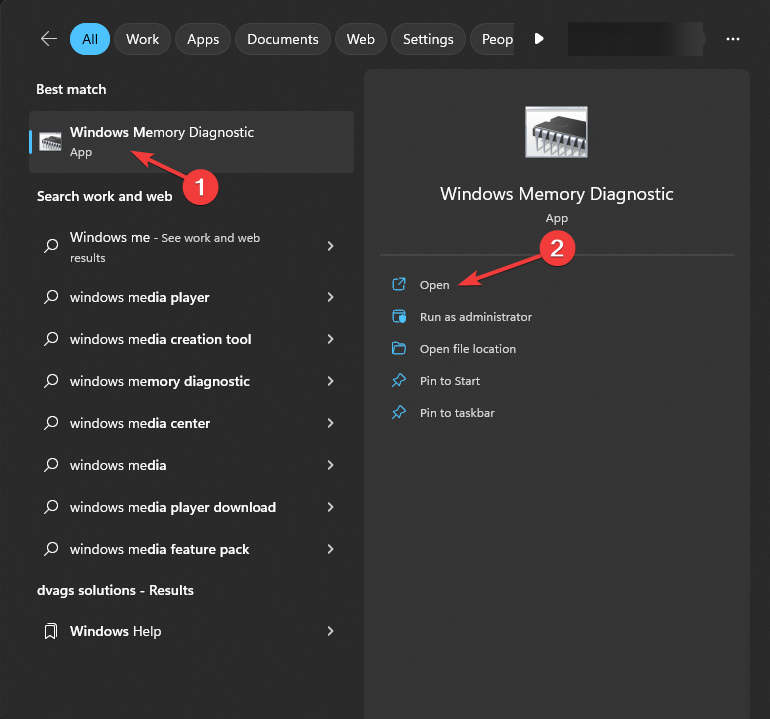 Windows
Windows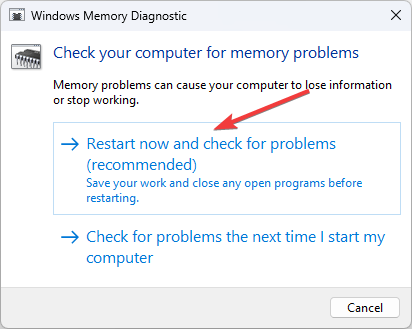 을 클릭하세요(권장).
을 클릭하세요(권장).